Kế toán tổng hợp
Cập nhật số liệu
- Các loại chứng từ, giao dịch cập nhật ở phân hệ kế toán tổng hợp phụ thuộc vào số các phân hệ khác được sử dụng.
- Nếu ta sử dụng càng nhiều các phân hệ khác (Tiền mặt-Tiền gửi, Phải thu, Phải trả, Vật tư...) thì số chứng từ cập nhật ở phân hệ kế toán tổng hợp càng ít.
- Nếu ta sử dụng tất cả các phân hệ khác của chương trình thì trong phân hệ kế toán tổng hợp chỉ phải cập nhật các bút toán điều chỉnh, khoá sổ cuối kỳ và một số bút toán khác. Trong phân hệ kế toán tổng hợp có 3 loại chứng từ sau:
- Phiếu kế toán
- Các bút toán phân bổ tự động
- Các bút toán kết chuyển tự động
2.2.3.1 Phiếu kế toán
Đường dẫn: Kế toán tổng hợp\ Cập nhật số liệu\ Phiếu kế toán.
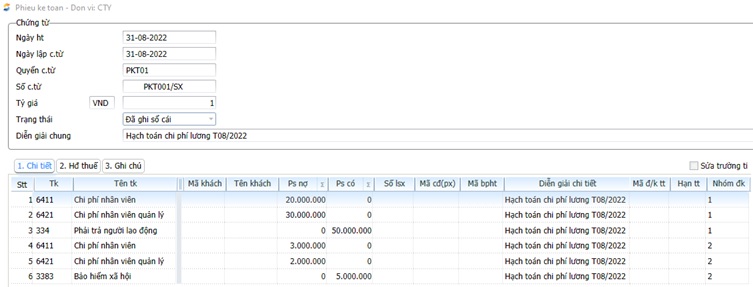
Thông tin chi tiết:
Ngày ht (hạch toán): | Ngày ghi chứng từ vào sổ sách kế toán |
Ngày lập chứng từ: | Là ngày ghi trên hóa đơn, chứng từ |
Quyển c.từ: | Mã quyển chứng từ lấy trong “Danh mục quyển chứng từ” |
Số chứng từ: | Số thứ tự chứng từ trong PKT, chương trình đánh số chứng từ tăng dần theo khai báo định dạng số chứng từ ngầm định trong quyển chứng từ. |
Tỷ giá: | Nếu là đồng tiền hạch toán thì chương trình tự động gán tỷ giá bằng 1 |
Trạng thái: | Thể hiện tình trạng “Đã ghi sổ cái” chưa |
Diễn giải chung: | Mô tả chung về nghiệp vụ kinh tế phát sinh |
Tài khoản (Tk): | Tài khoản hạch toán nghiệp vụ kinh tế phát sinh |
Mã khách: | Mã khách ở đây có thể là Mã khách hàng hoặc Nhà cung cấp lấy từ trong “Danh mục khách hàng”. Trường hợp là TK công nợ thì trường này bắt buộc phải nhập, các trường hợp còn lại tùy nhu cầu quản lý. Người dùng có thể thêm, sửa trực tiếp mã khách khi đang nhập liệu. |
Số lsx (lệnh sản xuất) | Lấy từ “Danh mục lệnh sản xuất” từ Phân hệ sản xuất sang |
Mã bpht: | Mã bộ phận hạch toán, lấy từ danh mục bộ phận hạch toán, có thể nhập để phục vụ cho việc tính giá thành hoặc bỏ qua |
Mã cđ(px): | Mã công đoạn (phân xưởng) – có thể nhập hoặc bỏ qua, sử dụng để tập hợp chi phí cho 1 công đoạn sản xuất/phân xưởng sử dụng trong việc tính giá thành |
Phát sinh nợ: | TK ghi nợ thì gõ số tiền vào ô Phát sinh nợ |
Phát sinh có: | TK ghi có thì gõ số tiền vào ô “Phát sinh có”. Chú ý các phát sinh bên nợ và bên có phải bằng nhau thì chương trình mới cho lưu. |
Diễn giải chi tiết: | Diễn giải chi tiết về từng nghiệp vụ phát sinh (Phiếu kế toán cho phép nhập nhiều nghiệp vụ trên phiếu) |
Mã đ/k tt: | Mã điều khoản thanh toán lấy từ “Danh mục điều khoản thanh toán” |
Hạn tt: | Lấy tự động theo Mã đ/k tt |
Nhóm dk (Nhóm định khoản): | Tức là nhóm các định khoản trong cùng 1 nghiệp vụ vào với nhau để phần mềm có thể xác định đó là loại nghiệp vụ nào và lên các sổ cho phù hợp. Xảy ra trong trường hợp hạch toán có nhiều phát sinh nợ và phát sinh có. Cách tạo “Nhóm định khoản”: Đánh số các phát sinh Nợ - Có. Phát sinh nào trong cùng 1 nghiệp vụ thì đánh số như nhau. Nếu chỉ có 1 nghiệp vụ duy nhất thì không cần tạo nhóm, phần này để trống. |
Ví dụ:
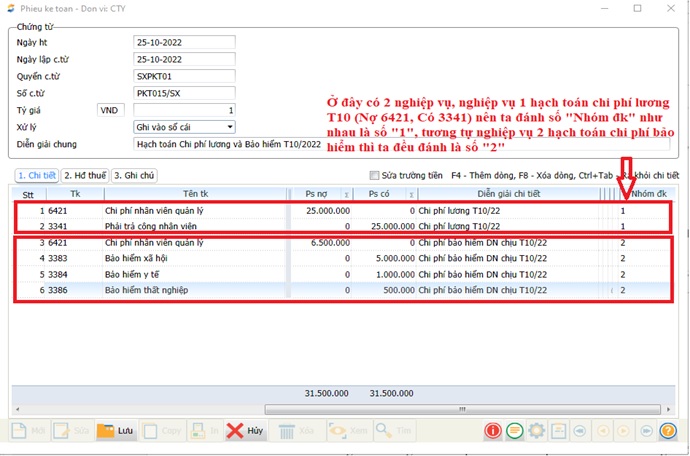
2.2.3.3 Cập nhật số dư đầu kỳ của các tài khoản
Chức năng: Khi mới bắt đầu sử dụng chương trình ta nhập số dư đầu năm của các tài khoản. Đối với các năm tiếp theo ta chỉ việc thực hiện chuyển số dư cuối năm trước sang đầu năm mới sau khi đã khoá sổ kế toán cuối năm trước
Vào số dư ban đầu của các tài khoản
Đường dẫn: Kế toán Tổng hợp \ Số dư đầu\Vào số dư ban đầu của các tài khoản
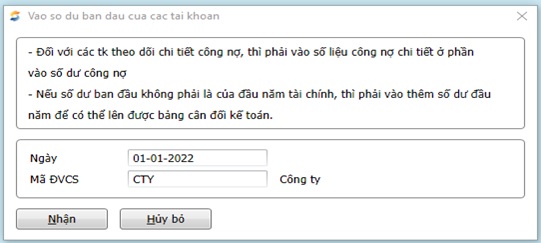
Lưu ý:
- Khi nhập số dư của các tài khoản ngoại tệ thì phải nhập cả số dư ngoại tệ.
- Nếu sử dụng chương trình không phải bắt đầu từ đầu năm tài chính thì ngoài việc nhập số dư đầu kỳ còn phải nhập số dư đầu năm để có thể lên được bảng cân đối kế toán. Trong trường hợp này số dư đầu năm của các tài khoản công nợ được nhập cả dư nợ và dư có đồng thời trên một tài khoản. Đối với các tài khoản có theo dõi công nợ chi tiết thì số dư của các tài khoản này sẽ được tập hợp sau khi vào số dư chi tiết của từng đối tượng công nợ.
2.2.3.4 Chức năng chuyển số dư
Chức năng:
- Thực hiện chức năng này sau khi đã cập nhật xong số liệu của năm trước thì ta thực hiện kết chuyển số dư tài khoản và công nợ sang năm tiếp theo.
- Nếu sau khi kết chuyển số dư mà ta sửa lại số liệu ảnh hưởng đến số dư thì phải thực hiện kết chuyển lại.
Chuyển số dư tài khoản sang năm sau
Đường dẫn: Kế toán tổng hợp\ Số dư đầu\ Chuyển số dư tài khoản sang năm sau
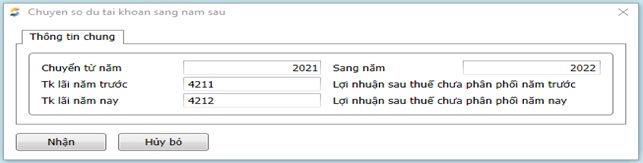
Thông tin chi tiết:
- Chuyển từ năm: Nhập năm cần chuyển số dư đi
- Sang năm: Nhập năm cần chuyển số dư đến
- TK lãi năm trước: Tài khoản lợi nhuận sau thuế chưa phân phối năm trước
- TK lãi năm nay: Lợi nhuận sau thuế chưa phân phối năm nay
Lưu ý: Trong chức năng này chỉ thực hiện kết chuyển số dư tài khoản và số dư công nợ, số dư các đối tượng quản lý khác như số tồn kho, số dư dự án…. phải thực hiện kết chuyển ở các phân hệ tương ứng.
2.2.3.5 Chức năng vào số dư ban đầu của các khách hàng
- Chức năng: Chức năng này cho phép nhập số dư công nợ đầu kỳ cho từng khách hàng, nhà cung cấp.
- Lưu ý: Đối với các tài khoản công nợ phải nhập “Số dư ban đầu cho từng khách hàng” phần mềm sẽ tự lên số dư cho các tài khoản tương ứng chứ không được nhập số dư trực tiếp vào tài khoản công nợ
- Vào số dư ban đầu của các khách hàng
Đường dẫn: Kế toán tổng hợp\ Số dư đầu\ Vào số dư ban đầu của các khách hàng
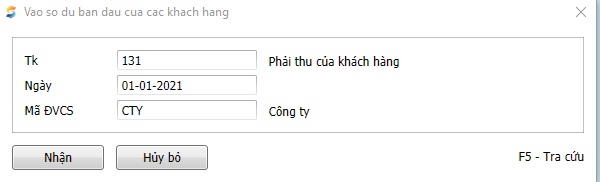
Tk: Chọn tài khoản công nợ muốn nhập số dư: 131, 331, 138, 338…
- - Ngày: Nếu sử dụng chương trình không phải bắt đầu từ đầu năm tài chính thì ngoài việc nhập số dư đầu kỳ còn phải nhập số dư đầu năm để có thể lên được bảng cân đối kế toán
- - Mã ĐVCS: Chọn mã ĐVCS muốn vào số dư
- - Sau đó nhấn vào “Nhận” phần mềm hiện ra cửa sổ sau
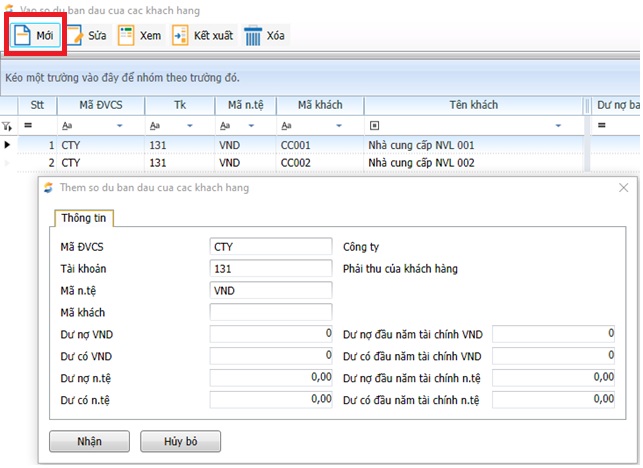
- Vào “Thêm mới”, chọn “Mã khách” cần nhập số dư, sau đó chọn “Mã n.tệ” – Đối với khách hàng có số dư ngoại tệ, còn không sẽ để mặc định là “VND”
- Tiếp theo nhập số dư vào phần “Dư Nợ VND” với khách hàng có số dư bên Nợ, nhập vào “Dư Có VND” đối với khách hàng có số dư bên Có, hoặc nhập cả hai với khách hàng có số dư ở cả hai bên.
- Đối với các khách hàng có số dư công nợ là ngoại tệ thì ta nhập vào phần Dư Nợ, Dư có n.tệ
- “Dư Nợ, Dư Có đầu năm tài chính” người dùng tự nhập lại phần này nếu ngày sử dụng chương trình không phải bắt đầu năm tài chính, còn không thì phần mềm sẽ tự nhảy bằng với “Dư Nợ, Dư có đầu kỳ”
2.2.3.6 Chức năng khóa số liệu
Chức năng: Chương trình có chức năng khóa dữ liệu khi đã nhập liệu và hoàn tất chứng từ cho một kỳ báo cáo. Kể từ ngày khóa số liệu trở về trước, không thể chỉnh sửa hoặc thêm mới bất kỳ chứng từ nào. Nếu buộc phải hiệu chỉnh số liệu một kỳ đã khóa, phải “Mở” bằng cách khóa với ngày của kỳ trước đó.
Đường dẫn: Kế toán tổng hợp\ Cập nhật số liệu\ Khóa số liệu
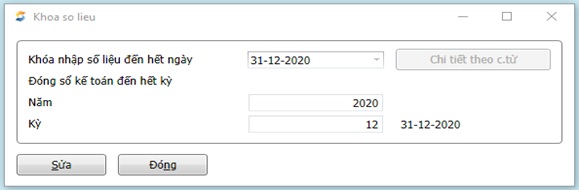
Nhấn nút <<Sửa>> nếu muốn khóa số liệu chi tiết theo từng chứng từ:
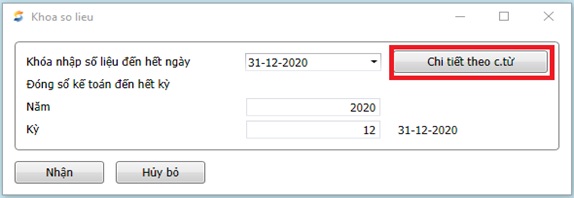
Sau đó tích chọn các chứng từ cần khóa số liệu.
2.2.3.7 Chức năng kết chuyển tự động
Chức năng: Cho phép thực hiện kết chuyển doanh thu, chi phí, thuế giá trị gia tăng cuối kỳ:
- Kết chuyển giá vốn hàng bán
- Kết chuyển các khoản doanh thu, thu nhập
- Kết chuyển các khoản chi phí bán hàng, quản lý, tài chính, chi phí khác
- Khai báo kết chuyển từ một tài khoản chi tiết này sang một tài khoản chi tiết khác.
- Khai báo kết chuyển từ một tài khoản tổng hợp sang một tài khoản chi tiết. Phần mềm sẽ kết chuyển cho từng tài khoản chi tiết “chuyển” sang tài khoản “nhận”
a. Khai báo bút toán kết chuyển tự động
Đường dẫn: Kế toán tổng hợp\ Cập nhật số liệu\ Khai báo các bút toán kết chuyển cuối kỳ
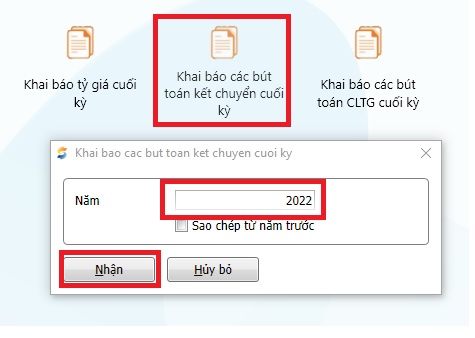
- Chọn năm kết chuyển sau đó nhấn “Nhận” để vào cửa sổ khai báo bút toán kết chuyển
- Sau đó vào “Thêm mới” bút toán kết chuyển
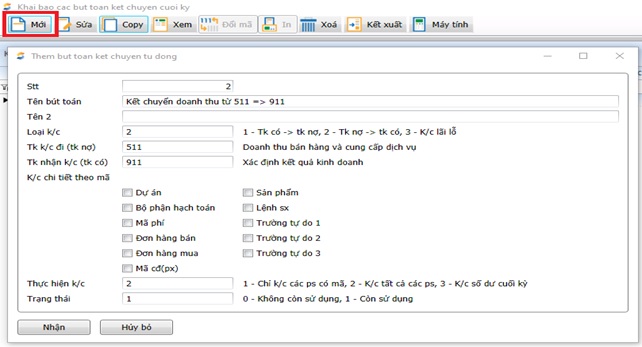
Thông tin chi tiết:
Stt | Trình tự thực hiện các bút toán kết chuyển |
Tên bút toán | Tên bút toán được lưu trong phần diễn giải nội dung phát sinh |
Loại k/c: | 1- Kết chuyển từ TK có sang TK nợ: Thường sử dụng cho các bút toán kết chuyển chi phí. Chương trình sẽ tính tổng phát sinh nợ trừ đi tổng phát sinh có của “TK kết chuyển đi” và K/c sang bên Nợ của “TK nhận kết chuyển”. Ví dụ: Có 642, Nợ 911 2- Kết chuyển từ TK nợ sang TK có: Ngược lại với loại 1. Loại 2 thường sử dụng cho kết chuyển doanh thu. 3- Kết chuyển lãi lỗ: Kết chuyển từ 911 sang 421. Nếu tài khoản 911 có số dư bên “Nợ” (Lỗ) thì chương trình sẽ kết chuyển sang bên Nợ tài khoản 421 và ngược lại. |
Tk k/c đi (tk nợ): | Tài khoản hạch toán ghi nợ trong bút toán kết chuyển |
Tk nhận k/c (tk có): | Tài khoản hạch toán ghi có trong bút toán kết chuyển |
K/c chi tiết theo mã: | Sử dụng trong trường hợp cần kết chuyển chi tiết theo từng dự án, bộ phận hạch toán, sản phẩm… |
Thực hiện k/c: | 1 – Chỉ thực hiện kết chuyển các phát sinh có mã – Phần mềm sẽ chỉ kết chuyển các phát sinh mà khi nhập liệu có gắn các mã đã lựa chọn trong phần “K/c chi tiết theo mã” 2 – K/c tất cả các phát sinh: Kết chuyển toàn bộ các phát sinh ở các tài khoản chi tiết. Ví dụ: Kết chuyển từ 642 => 911. Tài khoản 642 có các tài khoản chi tiết là 6421,6422,6423…thì khi chọn tính năng này phần mềm sẽ kết chuyển theo từng tài khoản chi tiết một. 3 – Kết chuyển số dư cuối kỳ: Chỉ kết chuyển phần số dư cuối kỳ của tài khoản |
Trạng thái: | Nếu bút toán không còn sử dụng nữa thì chọn “0” |
b. Thực hiện bút toán kết chuyển cuối kỳ
Đường dẫn: Kế toán tổng hợp\ Cập nhật số liệu\ Khai báo các bút toán kết chuyển cuối kỳ
Các bước thực hiện:
- Chọn kỳ kết chuyển
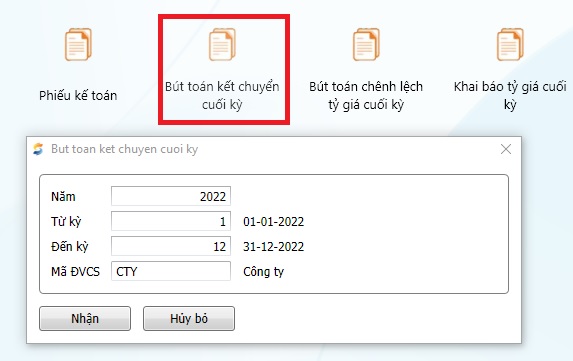
2. Tích chọn các bút toán cần thực hiện kết chuyển
3. Nhấn nút <<Tạo bút toán>>
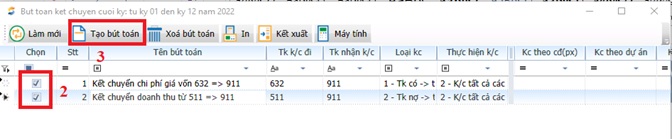
4. Sau đó chương trình sẽ báo “Đã thực hiện xong”, nhấn <<Đóng>> để kết thúc
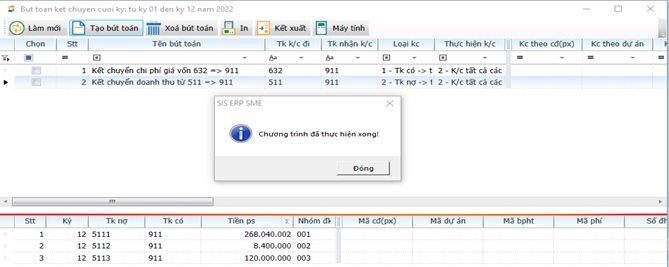
2.2.3.8 Bút toán phân bổ tự động
Chức năng: Cuối kỳ ta phải phân bổ chi phí sản xuất chung (TK627), chi phí nhân công trực tiếp (TK622) (nếu không tập hợp được trực tiếp cho từng vụ việc) sang tài khoản liên quan để tính giá thành (TK154). Và phân bổ chi phí bán hàng (TK641), chi phí quản lý doanh nghiệp (TK 642) sang tài khoản liên quan để tính kết quả kinh doanh (TK 911) theo các loại hình kinh doanh khác nhau (trong trường hợp tài khoản kết quả chia nhỏ ra các tài khoản con ứng với các loại hình kinh doanh khác nhau). Trên cơ sở các bút toán phân bổ nêu trên đều lặp lại giống nhau vào cuối các kỳ kế toán nên trong chương trình có chức năng cho phép thực hiện tự động sinh ra các bút toán phân bổ cuối kỳ.
Đường dẫn: Kế toán tổng hợp\ Cập nhật số liệu\ Bút toán phân bổ cuối kỳ
Các bước thực hiện:
- Chọn kỳ phân bổ
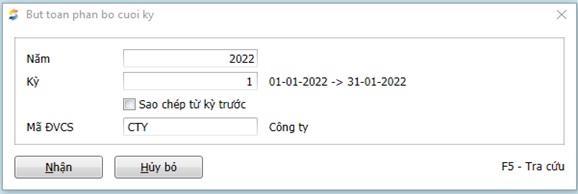
2. Nhấn nút <<Mới>> để tạo bút toán phân bổ
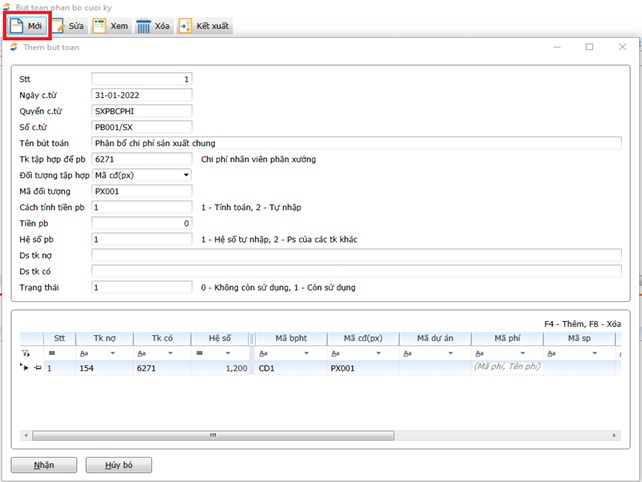
Thông tin chi tiết:
Stt bút toán: | Trình tự thực hiện các bút toán phân bổ trong trường hợp chương trình tự động thực hiện nhiều bút toán phân bổ cùng 1 lúc. |
Ngày chứng từ: | Ngày phát sinh chứng từ |
Quyển chứng từ: | Mã quyển chứng từ, chọn trong “Danh mục quyển chứng từ” |
Số chứng từ: | Số chứng từ theo định dạng ngầm định trong quyển chứng từ |
Tên bút toán: | Tên bút toán sẽ được lưu trong phần diễn giải nội dung phát sinh. |
Tk tập hợp để pb: | Số hiệu Tk tập hợp chi phí cần phân bổ |
Đối tượng tập hợp: | Là tập hợp phân bổ cho dự án, công trình, bộ phận hạch toán nào |
Mã đối tượng: | Mã dự án, công trình, bộ phận hạch toán. |
Cách tính tiền pb: | 1- Phần mềm tính, 2- Tự nhập |
Số tiền pb: | Trường hợp cách tính tiền là 2- Tự nhập thì cho phép nhập số tiền phân bổ |
Hệ số phân bổ: | 1- Hệ số tự nhập, 2- Phát sinh của các tài khoản khác |
DS tài khoản nợ: | Tài khoản sẽ nhận phân bổ. Tài khoản phải là tài khoản chi tiết. |
Tài khoản ghi có: | Tài khoản sẽ phân bổ đi. Trong trường hợp tài khoản phân bổ đi có nhiều tiểu khoản và các tiểu khoản này khi phân bổ có cùng một tiêu thức phân bổ thì có thể khai báo tài khoản sẽ phân bổ đi là tài khoản tổng hợp. |
Trạng thái: | 0 – Phân bổ theo hệ số: cho phép phân bổ tương ứng với mỗi vụ việc là một hệ số (phần trăm số tiền tương ứng với vụ việc đó). Khi đó sẽ không phải nhập tài khoản nợ và tài khoản có 1 – Phân bổ theo phát sinh vụ việc: Chương trình tự động tính hệ số phân bổ theo tỷ lệ giữa các vụ việc của cặp phát sinh TK nợ và TK có |
3. Sau đó tích chọn bút toán phân bổ đã khai báo
4. Nhấn nút <<Tạo bt>> để thực hiện phân bổ
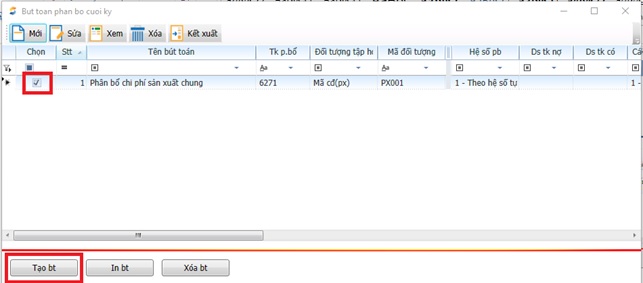
5. Chương trình báo “Đã thực hiện xong”. Nhấn “Đóng” để quay ra.
2.2.3.9 Bút toán chênh lệch tỷ giá cuối kỳ
Chức năng: Các doanh nghiệp có nghiệp vụ kinh tế phát sinh bằng ngoại tệ phải thực hiện ghi sổ kế toán và lập báo cáo tài chính theo một đơn vị tiền tệ thống nhất là Đồng Việt Nam, hoặc đơn vị tiền tệ chính thức sử dụng trong kế toán. Việc quy đổi đồng ngoại tệ ra đồng Việt Nam phải căn cứ vào:
- Tỷ giá giao dịch thực tế
- Tỷ giá ghi sổ kế toán.
- Khai báo tỷ giá cuối kỳ
Để tính được chênh lệch tỷ giá cuối kỳ, ta phải khai báo tỷ gái cuối kỳ
Đường dẫn: Hệ thống\ Tiền và tỷ giá\ Khai báo tỷ giá cuối kỳ
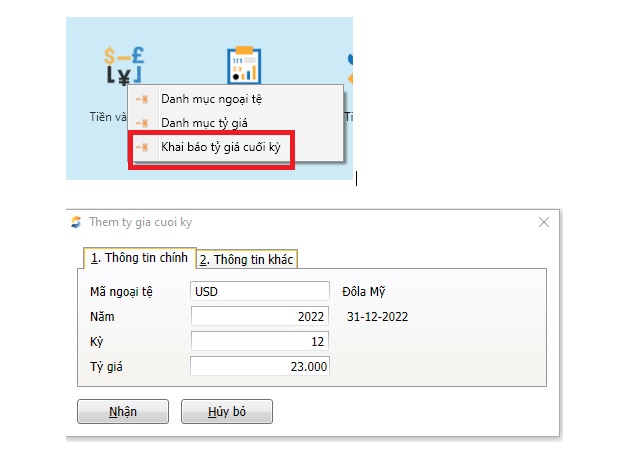
Nhập Mã ngoại tệ của đồng tiền ngoại tệ đang sử dụng, sau đó chọn năm và kì đánh giá ngoại tệ, chọn tỷ giá là tỷ giá giao dịch thực tế tại thời điểm đánh giá lại ngoại tệ.
b. Khai báo các bút toán CLTG cuối kỳ
Đường dẫn: Kế toán tổng hợp\ Cập nhật số liệu\ Khai báo bút toán chênh lệch tỷ giá cuối kỳ
+ Chọn năm đánh giá chênh lệch tỷ giá, sau đó nhấn “Nhận”
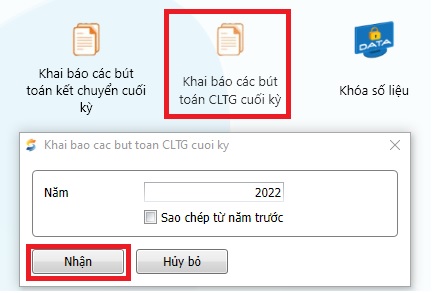
+ “Thêm mới” Bút toán CLTG cuối kỳ
+ Sau đó khai báo “Tài khoản có gốc ngoại tệ” cần đánh giá chênh lệch tỷ giá cuối kỳ và tài khoản sử dụng để “Đánh giá CLTG”
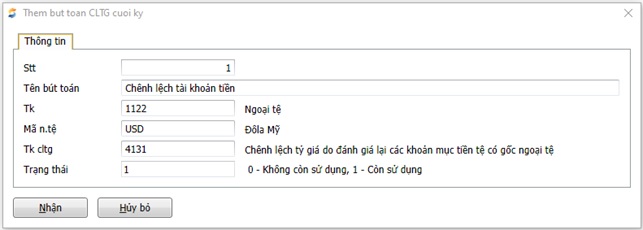
Thông tin chi tiết:
- Stt: Trình tự thực hiện các bút toán CLTG cuối kỳ trong trường hợp chương trình thực hiện nhiều bút toán cùng 1 lúc
- Tên bút toán: Tên bút toán sẽ được lưu trong phần diễn giải nội dung phát sinh
- Tài khoản: Tài khoản có gốc ngoại tệ cần phải đánh giá lại
- Mã n.tệ: Mã ngoại tệ cần tạo bút toán CLCK
- Tài khoản CLTG: TK chênh lệch tỷ giá cuối kỳ
c. Bút toán CLTG cuối kỳ
Đường dẫn: Kế toán tổng hợp\ Cập nhật số liệu\ Bút toán chênh lệch tỷ giá cuối kỳ
Các bước thực hiện bút toán chênh lệch tỷ giá cuối kỳ:
- Chọn kỳ thực hiện bút toán CLTG
- Tích chọn bút toán cần thực hiện
- Nhấn nút <<Tạo bút toán>>
- Chương trình thông báo “Đã thực hiện xong”. Nhấn OK để quay ra
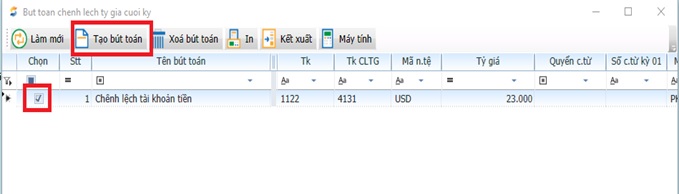



.png)
